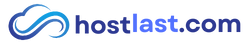Cara Kongsi Fail di Nextcloud – Perkongsian Dalaman (Internal Sharing) & Awam (Public Sharing) (Versi Bahasa Melayu)
Nextcloud memudahkan anda berkongsi fail, sama ada untuk bekerjasama dengan pasukan atau berkongsi dengan pengguna luar. Panduan ini akan menerangkan cara berkongsi fail secara dalaman dalam Nextcloud dan secara awam menggunakan pautan.
Langkah 1: Buka Panel Perkongsian Fail
-
Find the file or folder you want to share.
-
Letakkan kursor pada fail/folder tersebut dan klik ikon Share (rantai/link atau ikon pengguna dengan tanda tambah).
![]()
Pilihan 1: Kongsi Fail dengan Pengguna atau Kumpulan dalam Nextcloud Server yang Sama (Perkongsian Dalaman/Internal Sharing)
Sesuai untuk kerja berpasukan di mana semua pengguna mempunyai akaun Nextcloud.
Cara Perkongsian File Secara Dalaman (Internal Sharing):
-
Dalam panel perkongsian, taip nama atau emel pengguna/kumpulan Nextcloud.
-
Pilih pengguna/kumpulan dari senarai dropdown.
-
Tetapkan kebenaran perkongsian mengikut keperluan:
- View Only – Tidak boleh ubah, tambah, padam atau kongsi fail.
-
Allow editing – Boleh ubah fail.
-
Custom permissions :
- Can Read – Boleh lihat fail.
-
Can edit – Boleh ubah fail.
- Can create – Boleh muat naik fail baru.
-
Can delete – Boleh buang fail.
-
Can share – Boleh berkongsi dengan orang lain.
-
Klik Save Share untuk simpan dan Update Share untuk kemas kini.
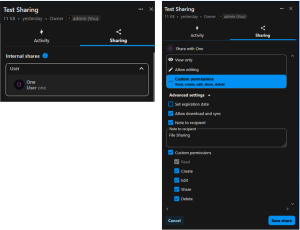
Cara Semak Perkongsian Dalaman (Internal Sharing):
-
Log masuk sebagai pengguna lain.
-
Klik pada Shared with you di bar sisi kiri di bawah bahagian Shares.
-
Lihat dan akses fail yang dikongsi.
Pilihan 2: Kongsi Fail melalui Pautan Awam (Public Sharing) (External Sharing)
Sesuai untuk berkongsi dengan pengguna yang tiada akaun Nextcloud.
Cara Kongsi Fail Secara Awam (Public Sharing):
- Pilih fail/folder yang ingin dikongsi. Klik ikon Share, kemudian tekan ➕ Create public link.
-
Pautan akan dijana secara automatik.
-
Tetapkan kebenaran perkongsian:
-
View only – Hanya boleh akses fail/folder.
-
Can edit – Boleh muat naik & ubah fail.
-
File request – (Hanya Muat Naik) – Pengguna hanya boleh muat naik fail, tetapi tidak boleh lihat fail dalam folder tersebut.
- Tetapan kustom (Advanced Settings):
- Tetapkan kata laluan & tarikh luput (untuk keselamatan).
- Sembunyikan pilihan muat turun.
- Tambah Nota kepada penerima.
- Tukar paparan fail ke grid view.
- Tetapan boleh ubah (read, create, edit, delete)
-
-
Salin pautan dan kongsi melalui emel, mesej, atau chat.
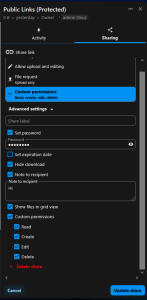
Cara Uji Perkongsian Awam (Public Sharing):
-
Buka pautan dalam pelayar web.
-
Cuba muat naik fail dan semak jika ia muncul dalam folder perkongsian.
-
Dalam Nextcloud admin, klik Shared with others untuk melihat fail yang dikongsi.
Pilihan 3: Tambah Keselamatan ke Pautan Awam dengan Kata Laluan & Tarikh Luput
Untuk keselamatan tambahan, anda boleh tetapkan kata laluan & tarikh luput untuk pautan awam (Public Sharing).
Cara Tambah Sekuriti pada Pautan Awam:
-
Dalam panel perkongsian awam, tetapkan tarikh luput.
-
Aktifkan perlindungan kata laluan.
-
Sekarang, sesiapa yang mengakses pautan perlu masukkan kata laluan sebelum boleh melihat atau memuat naik fail.
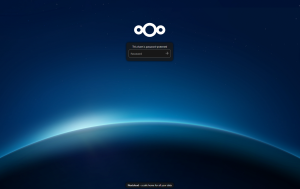
Siap! Sekarang anda boleh berkongsi fail dengan selamat dan mudah dalam Nextcloud, sama ada secara dalaman atau luaran!
Perlukan Bantuan?
Tonton video tutorial di sini: [Video Tutorial] 🎥